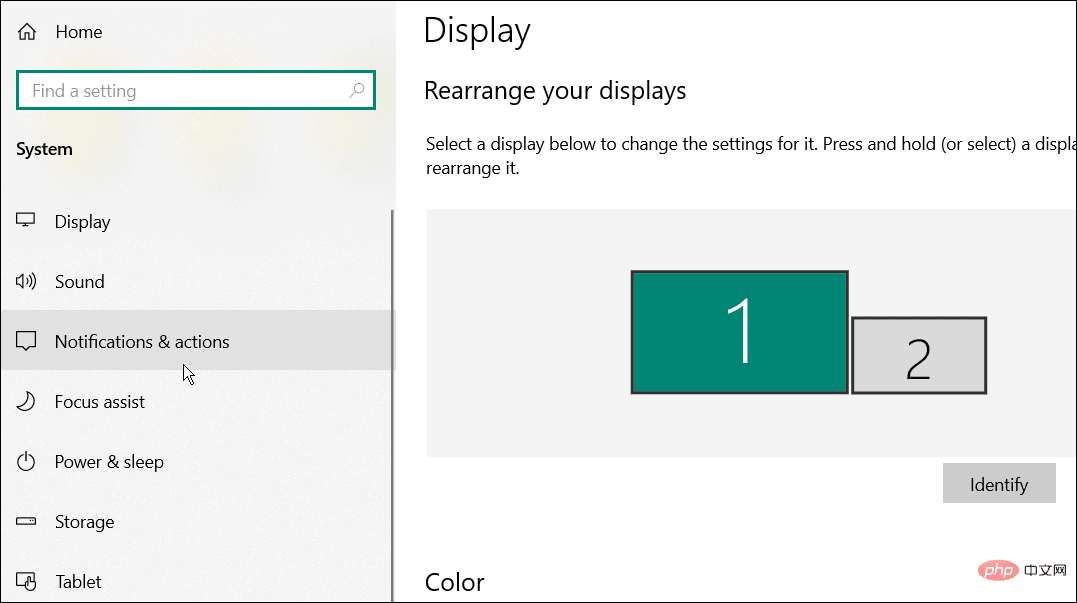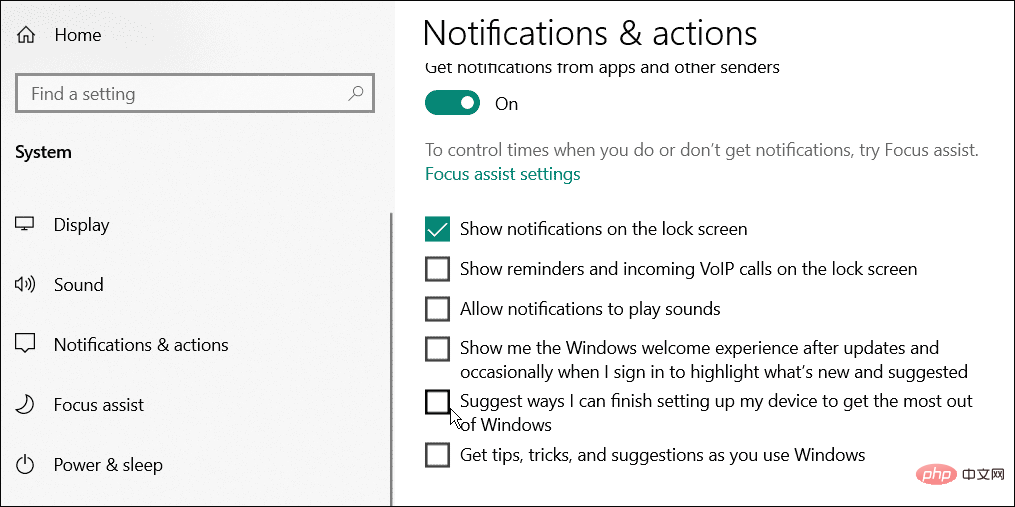Heim >häufiges Problem >So deaktivieren Sie „Lass uns die Einrichtung des Geräts abschließen' unter Windows
So deaktivieren Sie „Lass uns die Einrichtung des Geräts abschließen' unter Windows
- WBOYWBOYWBOYWBOYWBOYWBOYWBOYWBOYWBOYWBOYWBOYWBOYWBnach vorne
- 2023-05-12 22:43:046749Durchsuche
Windows 11 verfügt über viele Funktionen, sofern Sie ihnen ein Microsoft-Konto hinzufügen. Wenn Sie Windows 11 neu installieren, werden Sie aufgefordert, Microsoft Office, OneDrive, Windows Hello, Phone Links (früher „Ihr Telefon“) und mehr einzurichten.
Wenn Sie diese Microsoft-Dienste nicht einrichten, erhalten Sie alle paar Tage eine Nachricht, die Sie daran erinnert, die Einrichtung abzuschließen. Sie können innerhalb von 3 Tagen auf Weiter oder Mich erinnern klicken. Beide Optionen sind nervig und es gibt keine Möglichkeit, Nein zu sagen.
Stattdessen müssen Sie einen Workaround ausprobieren. Hier erfahren Sie, was Sie tun müssen, um die Meldung „Beenden wir die Einrichtung Ihres Geräts“ unter Windows zu deaktivieren.
Deaktivieren Sie die Meldung „Setzen wir die Einrichtung Ihres Geräts unter Windows fertig“.
Möglicherweise haben Sie diese Funktionen jedoch während des Installationsvorgangs nicht festgelegt. Vielleicht möchten Sie sie nicht verwenden, oder vielleicht haben Sie eine bessere Alternative gefunden. Windows 11 mag eine unvollständige Einrichtung sowieso nicht, und etwa alle paar Tage erhalten Sie eine Meldung wie die folgende mit der Aufschrift „Lasst uns die Einrichtung des Geräts abschließen.“ Im Wesentlichen geht es darum, dass Sie Ihren PC mit mehr Microsoft-Diensten verbinden.
Der Bildschirm ist nur eine Erinnerung, Sie können ihn ausschalten – klicken Sie auf den Link „Erinnere mich in 3 Tagen“ , um zunächst zum Desktop zu gelangen.
So deaktivieren Sie diese Meldung unter Windows 11:
- Öffnen Sie das Startmenü und klicken Sie auf Einstellungen. Alternativ können Sie auch Windows-Taste + I verwenden, um die Einstellungen direkt zu öffnen.

- Wenn Einstellungen geöffnet wird, klicken Sie links auf System und dann rechts auf Benachrichtigungen.
- Scrollen Sie auf dem Bildschirm „Benachrichtigungen“ nach unten und erweitern Sie den Abschnitt „Zusätzliche Einstellungen“. Deaktivieren Sie alle Zusätzlichen Einstellungen
 -Optionen.
-Optionen. -
In Zukunft sollte das lästige Fenster „Lass uns die Einrichtung des Geräts abschließen“ nicht mehr angezeigt werden. Wenn Sie andere Benachrichtigungen stummschalten möchten, deaktivieren Sie die Option Windows-Willkommenserlebnis nach Updates und bei der Anmeldung anzeigen, um neue Funktionen und Vorschläge anzuzeigen
 und die Option Möglichkeiten vorschlagen, Windows optimal zu nutzen und die Einrichtung Ihres Geräts abzuschließen
und die Option Möglichkeiten vorschlagen, Windows optimal zu nutzen und die Einrichtung Ihres Geräts abzuschließen - . Benachrichtigungen über die Registrierung deaktivieren Wenn Sie immer noch die Meldung „Lassen Sie uns die Einrichtung Ihres Geräts abschließen“ erhalten oder es unter Windows 11 dauerhaft deaktivieren möchten, können Sie die Registrierung verwenden.
Hinweis:
Die Registrierung ist die Lebensader von Windows. Das Eingeben oder Löschen falscher Werte kann zu Systeminstabilität oder Funktionsunfähigkeit führen. Bevor Sie fortfahren, sichern Sie zunächst die Registrierung, erstellen Sie einen Wiederherstellungspunkt oder sichern Sie Ihren Computer.So deaktivieren Sie Benachrichtigungen über die Registrierung:
Verwenden Sie die TastenkombinationWindows-Taste + R
, um das Dialogfeld- Ausführen
- zu öffnen. Geben Sie unter Ausführen regedit
- ein und klicken Sie auf OK. Wenn der Registrierungseditor
 geöffnet wird, navigieren Sie zum folgenden Pfad:
geöffnet wird, navigieren Sie zum folgenden Pfad: HKEY_CURRENT_USER\Software\Microsoft\Windows\CurrentVersion\ContentDeliveryManager
- Suchen Sie im Schlüssel ContentDeliveryManager im rechten Bereich nach SubscribedContent-310093Enabled
- und überprüfen Sie, ob der Wert auf 1 eingestellt ist. Wenn Sie den Bildschirm aus irgendeinem Grund wieder aktivieren möchten, löschen Sie den Wert
 SubscribedContent-310093Enabled und der Bildschirm wird wieder angezeigt.
SubscribedContent-310093Enabled und der Bildschirm wird wieder angezeigt.
Deaktivieren Sie die Meldung „Setzen wir Ihr Gerät fertig“ unter Windows 10Leider wird diese Meldung auch unter Windows 10 regelmäßig angezeigt.
Um Benachrichtigungen unter Windows 10 zu deaktivieren, gehen Sie wie folgt vor:
- Öffnen Sie das Startmenü und starten Sie Einstellungen.
- Drücken Sie in Einstellungen auf System > Benachrichtigungen und Aktionen .

- Deaktivieren Sie oben die Option Vorschlagen, wie ich die Einrichtung meines Geräts abschließen kann, um Windows optimal zu nutzen .

Windows-Benachrichtigungen anpassen
Während Windows normalerweise nach einer Neuinstallation die Meldung „Beenden wir die Einrichtung des Geräts“ anzeigt, kann sie auch nach einem kumulativen oder Funktionsupdate erscheinen (oder wieder erscheinen). Wenn Sie die Nachricht erneut sehen, wiederholen Sie einfach die oben genannten Schritte, kehren Sie zu den Benachrichtigungseinstellungen zurück und schalten Sie sie wieder aus. Für eine dauerhaftere Lösung können Sie auch die Registrierung verwenden.
Müde von Benachrichtigungs-Spam? Sie können Focus Assist unter Windows 11 für ablenkungsfreies Arbeiten ausprobieren. Wenn Sie Windows 11 noch nicht verwenden, erfahren Sie stattdessen mehr über Focus Assist unter Windows 10.
Das obige ist der detaillierte Inhalt vonSo deaktivieren Sie „Lass uns die Einrichtung des Geräts abschließen' unter Windows. Für weitere Informationen folgen Sie bitte anderen verwandten Artikeln auf der PHP chinesischen Website!


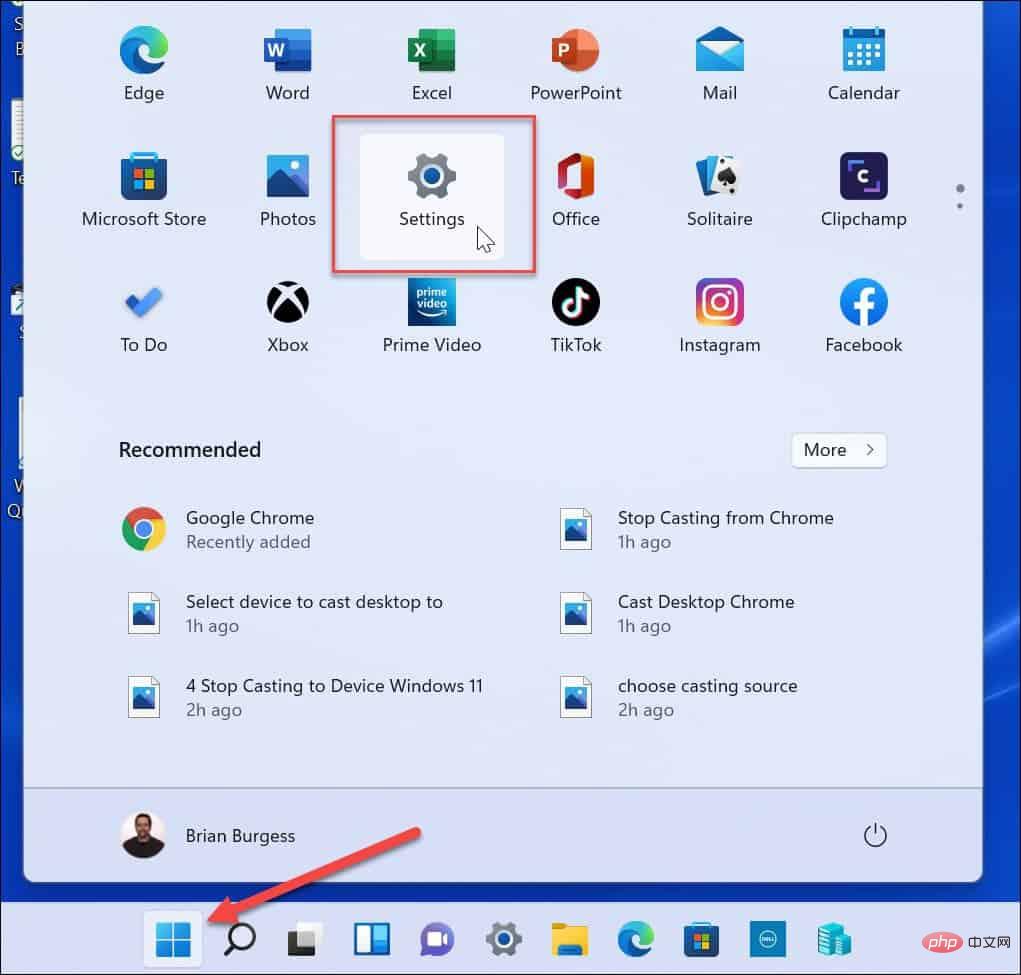
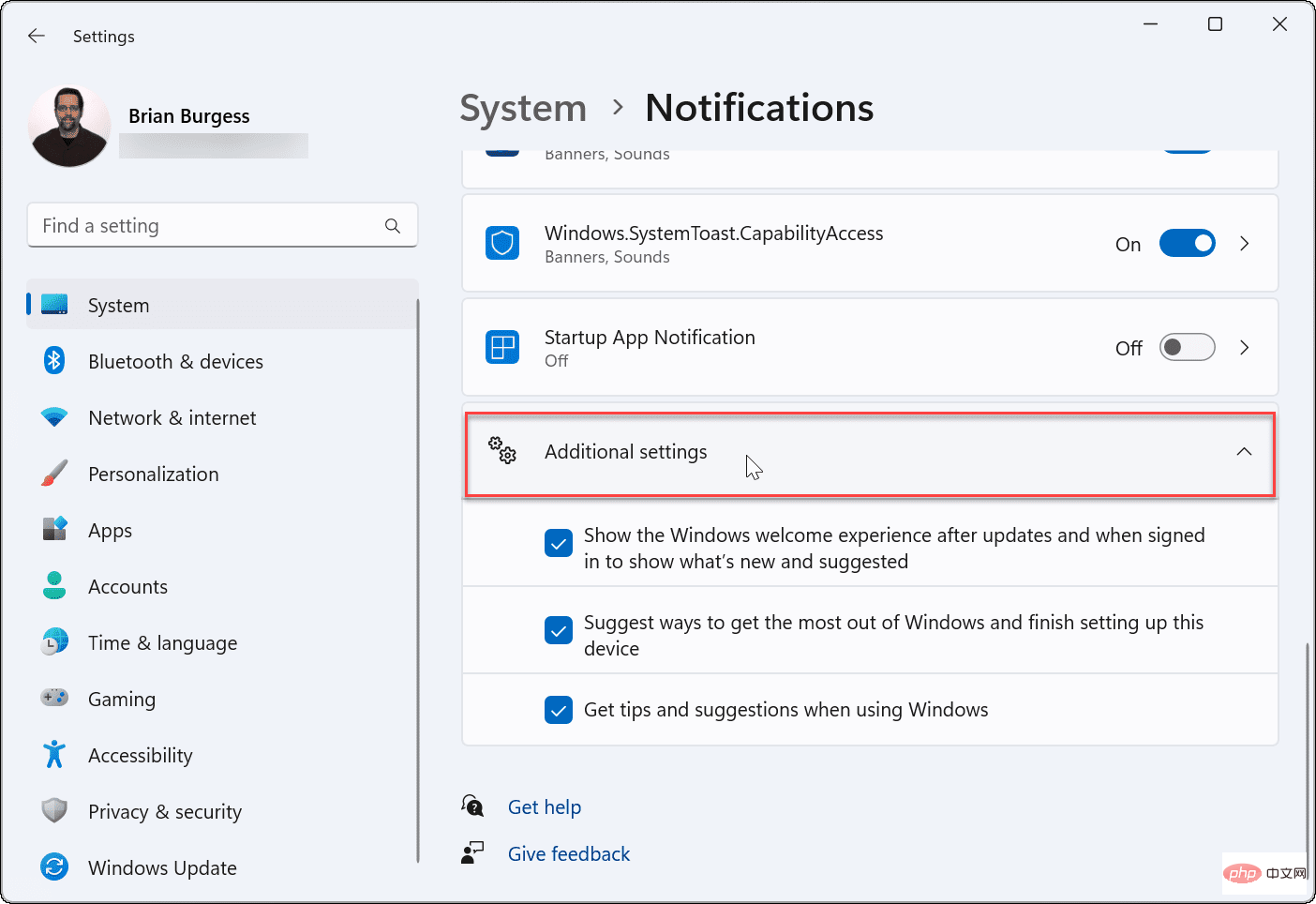 -Optionen.
-Optionen. 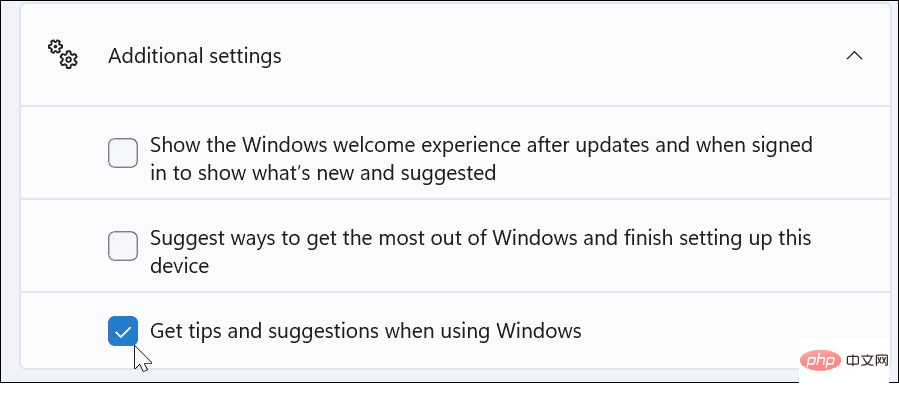 und die Option
und die Option 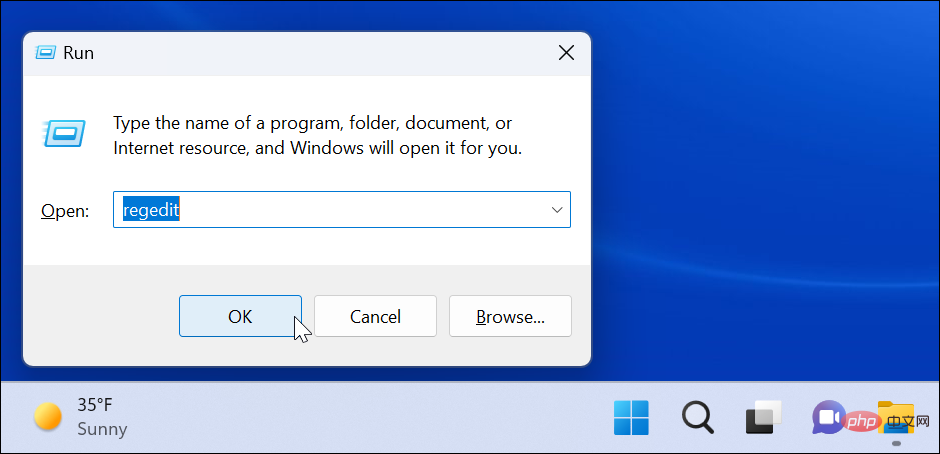 geöffnet wird, navigieren Sie zum folgenden Pfad:
geöffnet wird, navigieren Sie zum folgenden Pfad: 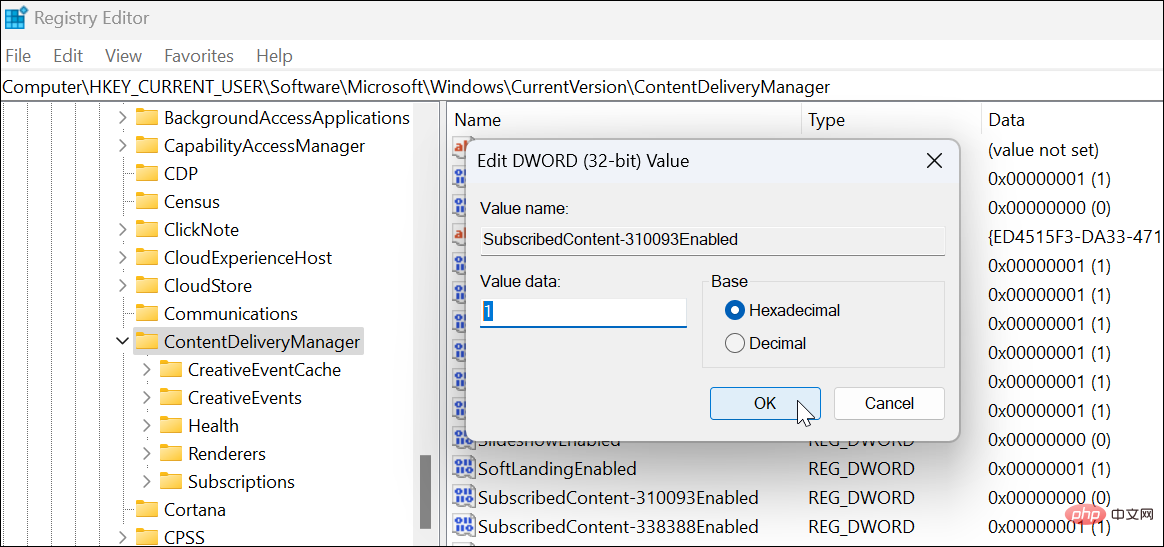 SubscribedContent-310093Enabled
SubscribedContent-310093Enabled